휴대폰 또는 PC에서 줌 프로필 사진을 제거하는 방법

Zoom 프로필 사진을 제거하는 방법과 그 과정에서 발생할 수 있는 문제를 해결하는 방법을 알아보세요. 간단한 단계로 프로필 사진을 클리어하세요.
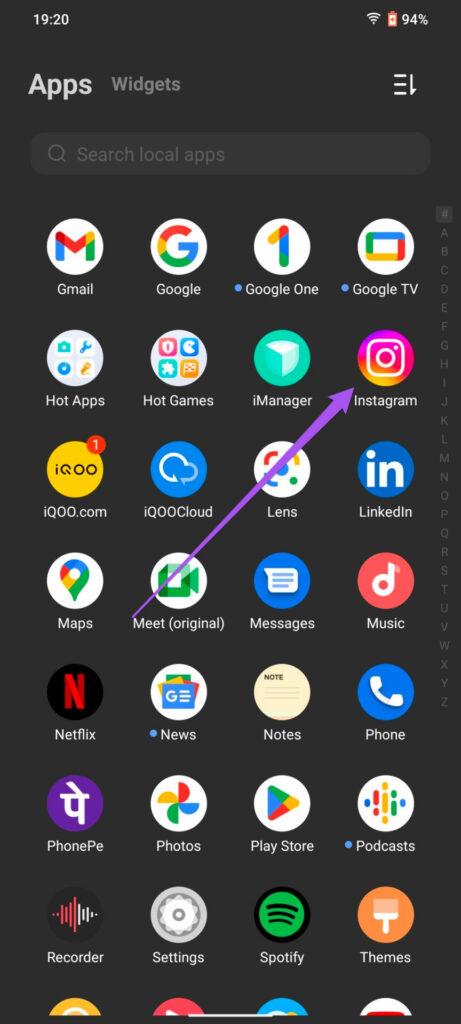
이제 Instagram의 모든 동영상이 릴로 업로드됩니다. 플랫폼은 사용자가 자신을 표현하고 창의력을 선보일 수 있도록 짧은 형식의 콘텐츠 형식을 추진해 왔습니다. 대부분의 사용자는 오디오 음소거를 선호하므로 Instagram Reel에 캡션을 추가 할 수 있습니다 .
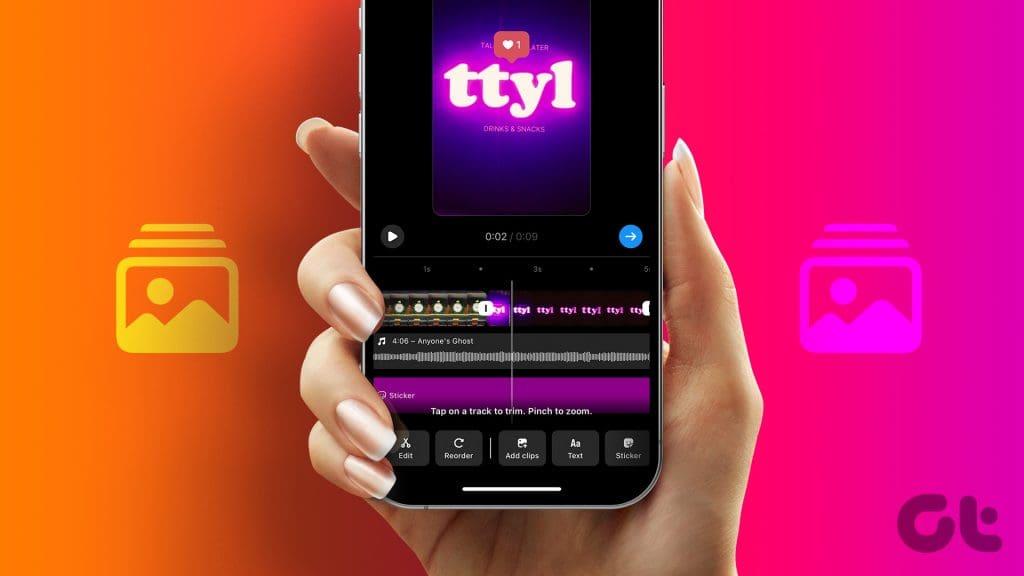
iPhone 또는 Android 휴대폰에서 많은 사진을 클릭하고 싶다면 해당 사진을 프로필에서 Instagram Reel로 공유할 수 있습니다. 이번 포스팅에서는 인스타그램에 있는 여러 장의 사진으로 릴을 만드는 방법을 보여드리겠습니다. iPhone 또는 Android 휴대폰에서 최신 Instagram 앱 버전을 사용하고 있는지 확인하세요. 확실하지 않은 경우 아래 다운로드 링크를 확인하여 다음 사항을 확인하세요.
Instagram에서 사진으로 릴을 만드는 방법에 대해 이야기할 때 첫 번째 질문은 릴을 만들기 위해 선택할 수 있는 사진 수입니다. 프로필에는 최대 90초 길이의 인스타그램 릴을 업로드할 수 있습니다. Instagram에서는 갤러리의 사진을 최대 50장까지 사용할 수 있습니다. Instagram Reel에서 비디오로 슬라이드쇼를 만드는 경우에도 마찬가지입니다. 그러나 비디오 클립의 지속 시간에 주의하고 선택한 클립의 총 지속 시간이 90초를 초과하지 않도록 해야 합니다.
iPhone 또는 Android 휴대폰에서 Instagram 앱을 사용하여 음악이 있거나 없는 사진 릴을 만드는 단계를 확인해 보겠습니다. 단계는 두 플랫폼 모두 동일하게 유지됩니다. 인터넷 연결이 안정적인지 확인하세요.
1단계: iPhone 또는 Android 휴대폰에서 Instagram 앱을 엽니다.
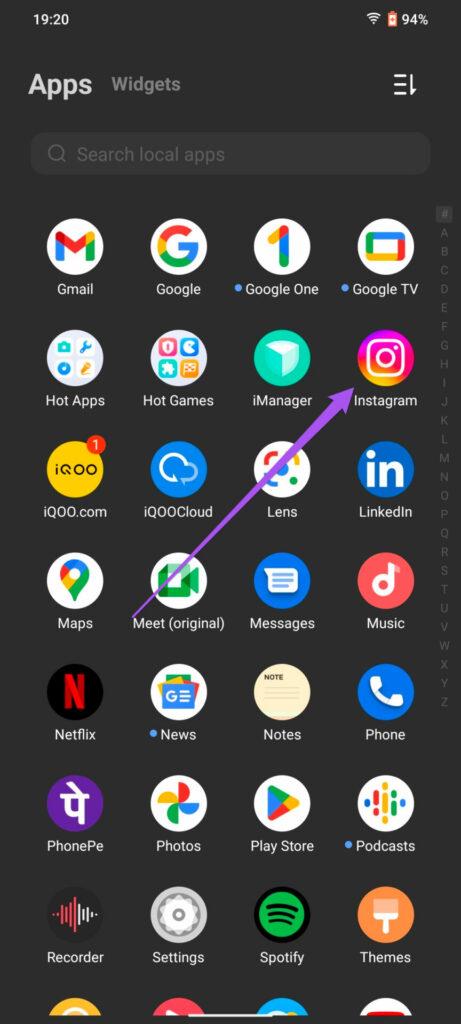
2단계: 홈 화면에서 오른쪽으로 스와이프하여 뷰파인더를 엽니다.
3단계: 하단의 Reel(릴)을 탭하세요.
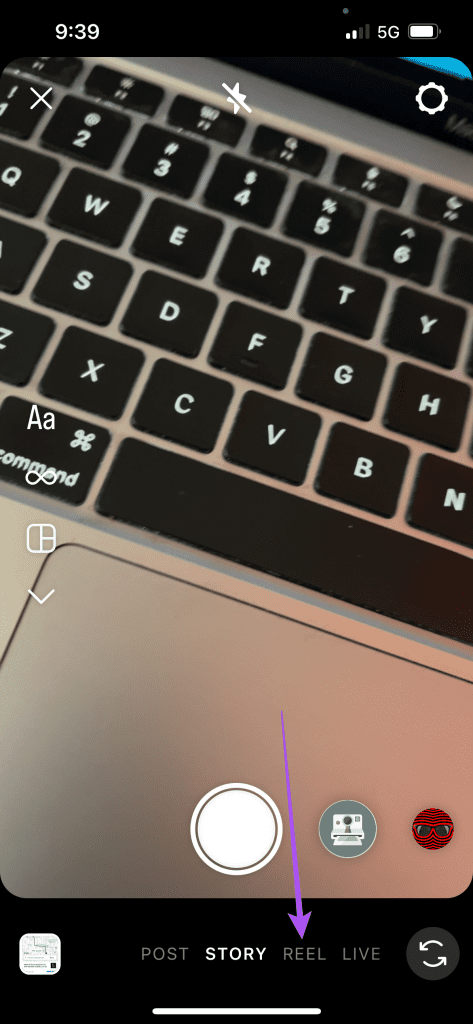
4단계: 왼쪽 하단에 있는 미디어 추가 아이콘을 탭하세요.
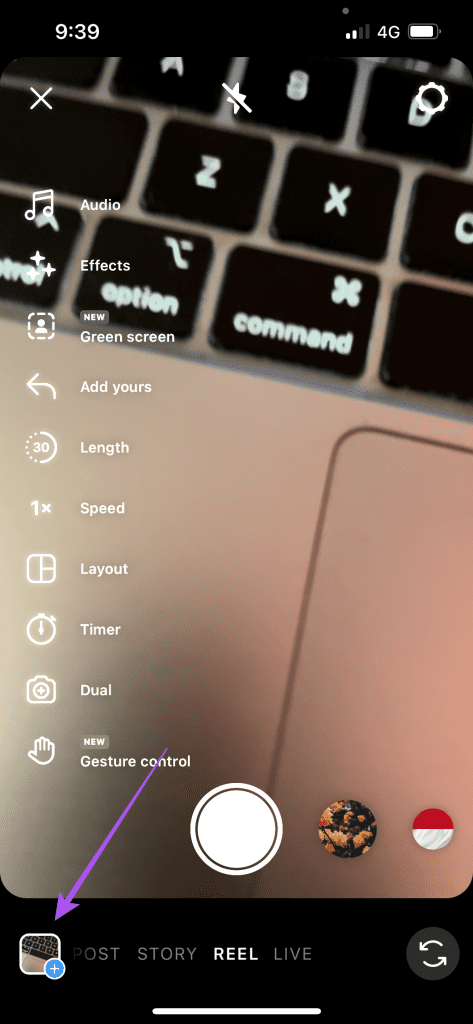
5단계: 선택을 탭하여 릴에 사용할 여러 사진을 선택합니다.
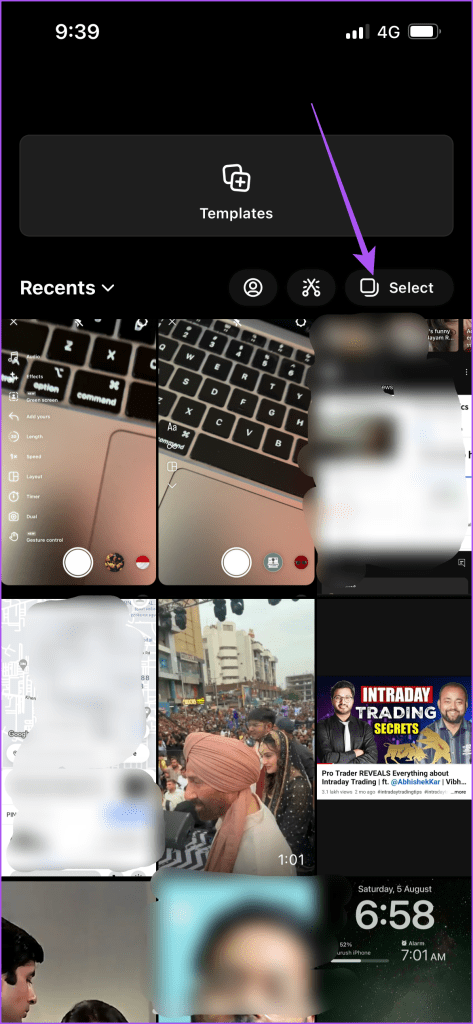
6단계: 릴에 포함할 사진을 선택합니다.
7단계: 사진을 선택한 후 아래 아이콘을 길게 눌러 사진 순서를 변경하세요.
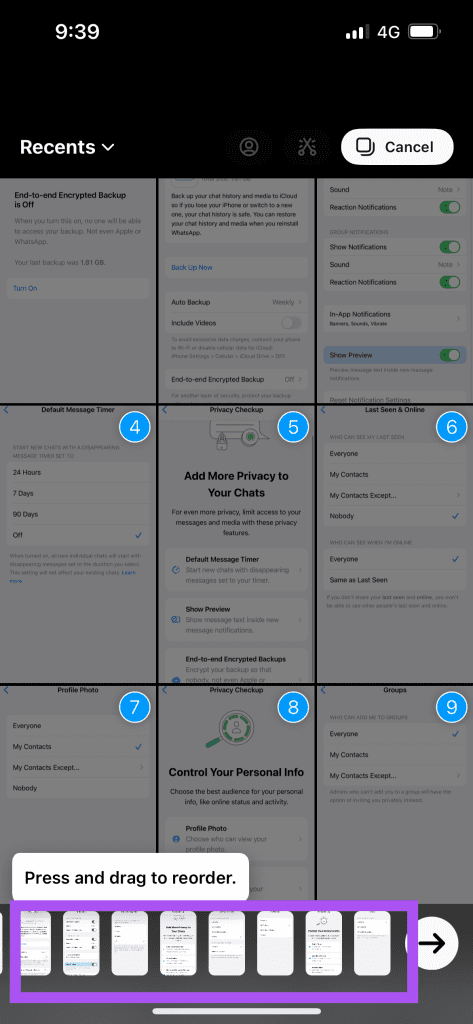
선택한 사진에서 사진을 삭제하도록 선택할 수도 있습니다.
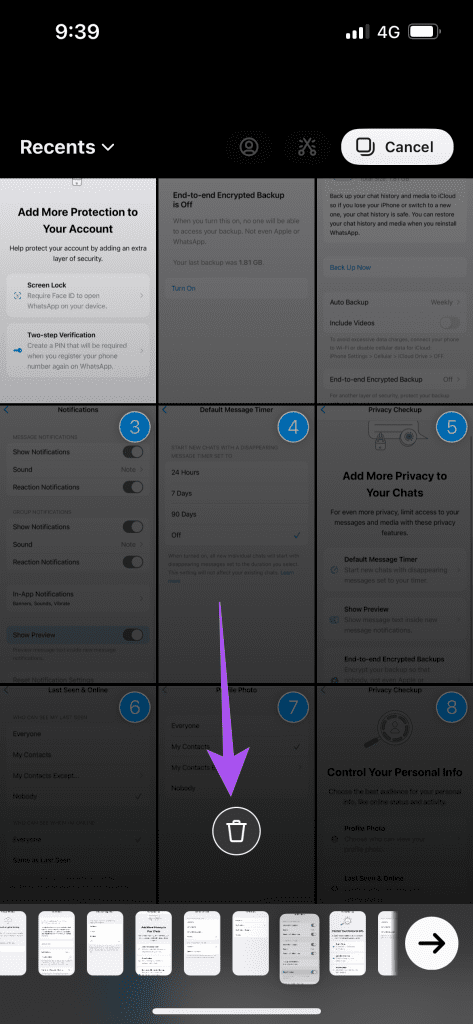
8단계: 계속 진행하려면 오른쪽 하단에 있는 화살표 아이콘을 탭하세요.
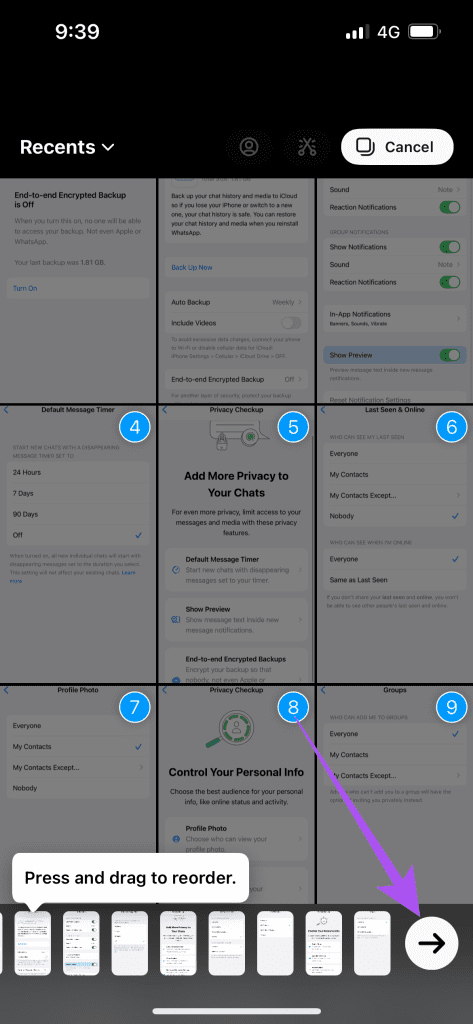
9단계: 사진을 동기화할 음악 트랙을 선택합니다. Instagram이 자동으로 이를 수행합니다.
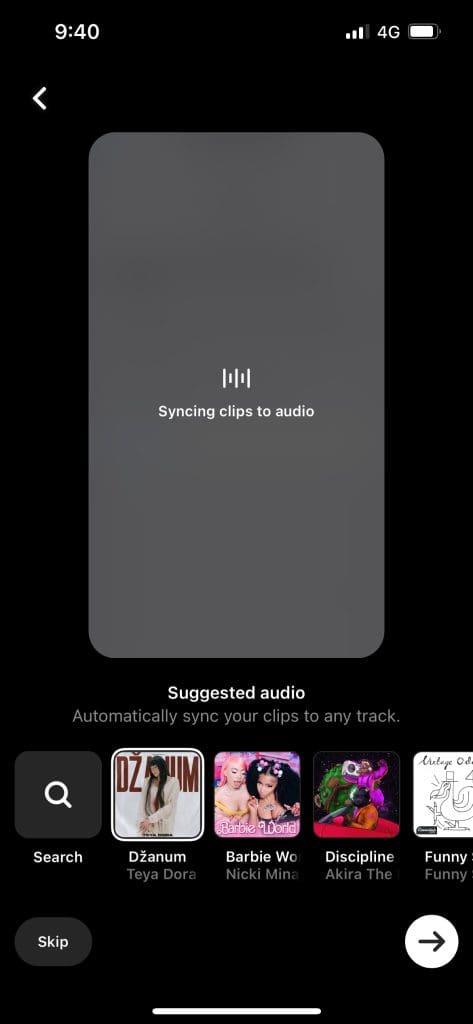
10단계: 계속 진행하려면 오른쪽 하단에 있는 화살표 아이콘을 탭하세요.
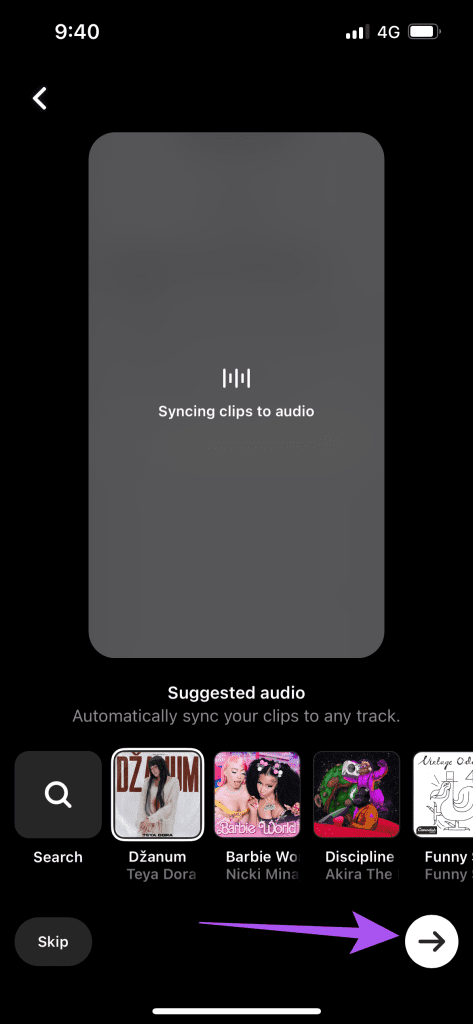
음악 추가를 건너뛰도록 선택할 수도 있습니다.
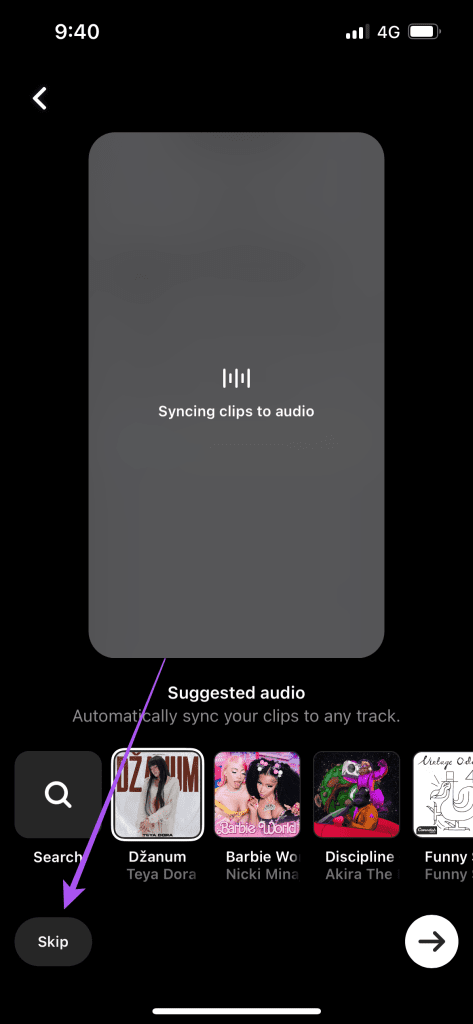
11단계: 왼쪽 하단에 있는 비디오 편집을 탭하세요.
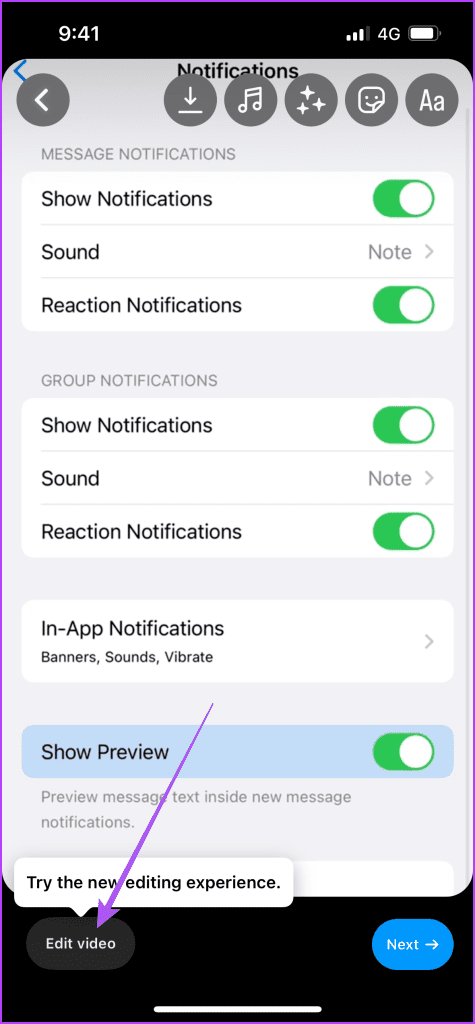
12단계: 기간을 변경할 사진을 선택하면 해당 사진이 릴에 표시됩니다.
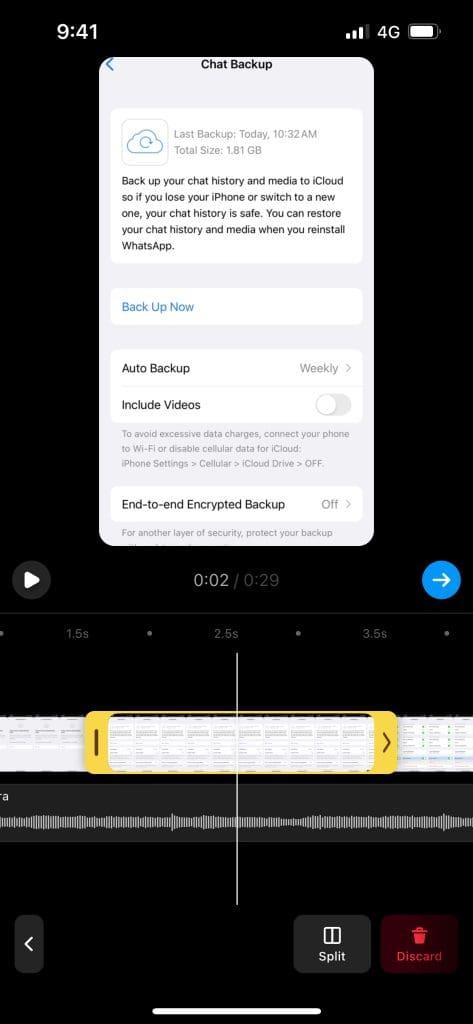
13단계: 그런 다음 사진 길이를 선택한 후 파란색 화살표 아이콘을 탭하세요.
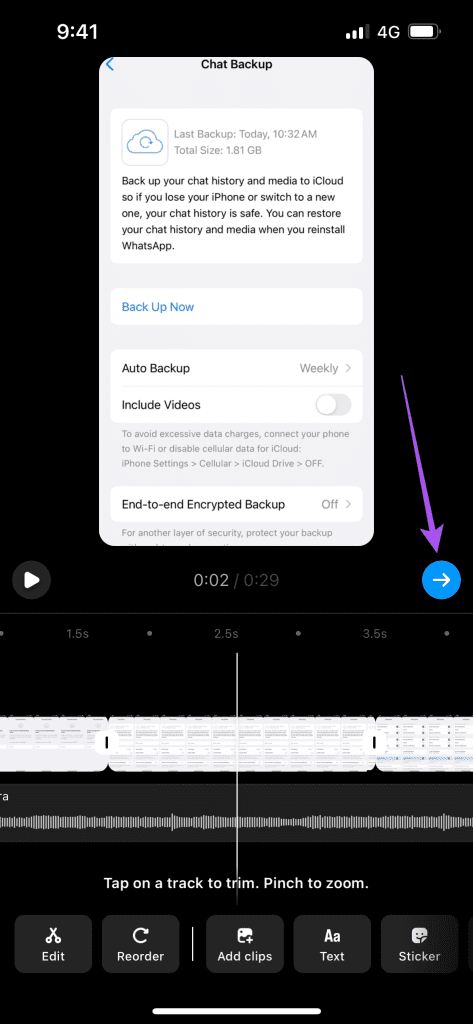
14단계: 릴을 게시하려면 오른쪽 하단에 있는 공유를 탭하세요.
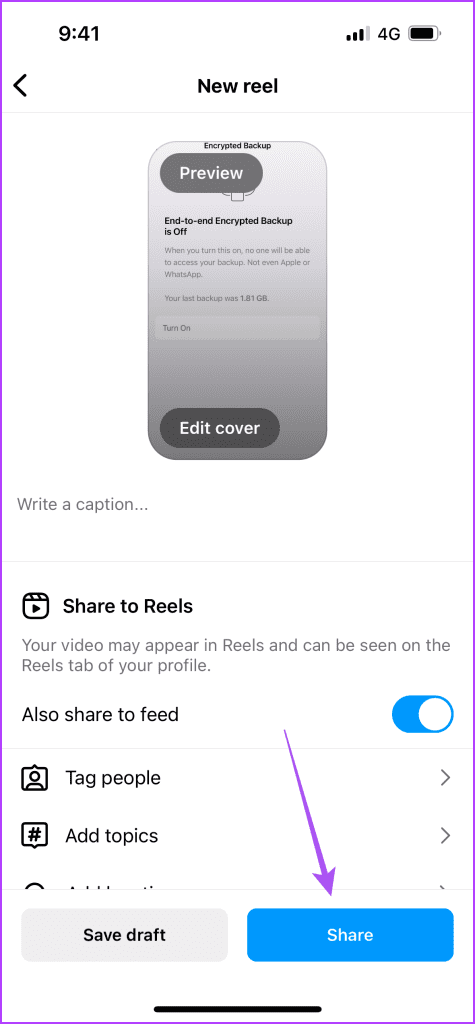
여러 장의 사진으로 Instagram 릴을 만드는 또 다른 무료 도구는 Canva입니다. 릴에 있는 사진을 더 효율적으로 편집하려면 컴퓨터에서 Canva를 사용하는 것이 좋습니다. 사용 방법은 다음과 같습니다.
1단계: 컴퓨터에서 웹 브라우저를 열고 canva.com으로 이동합니다.
2단계: 계정으로 로그인하고 오른쪽 상단에 있는 디자인 만들기를 클릭하세요.
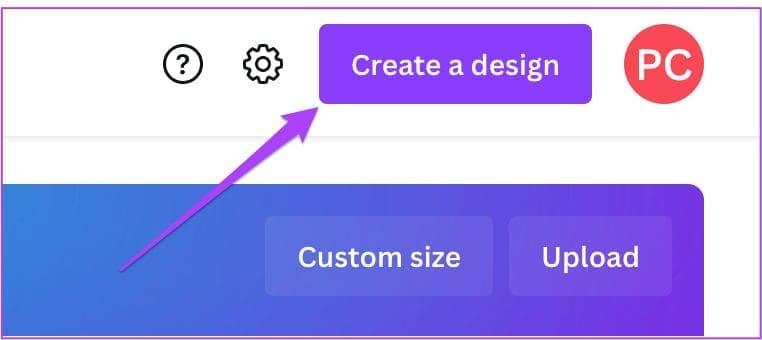
3단계: Instagram Reel을 검색하고 레이아웃을 선택합니다.
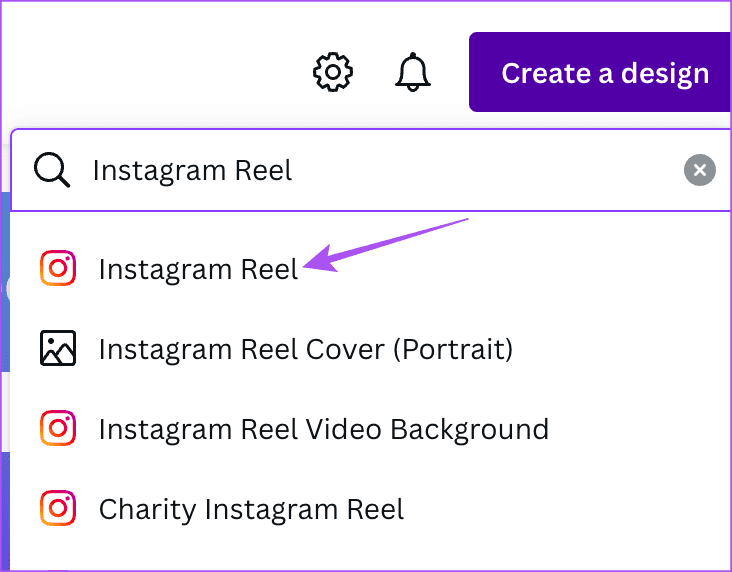
4단계: 편집 창이 열리면 하단의 더하기 아이콘을 클릭하여 릴에 추가하려는 사진 수에 맞게 슬라이드 수를 추가합니다.
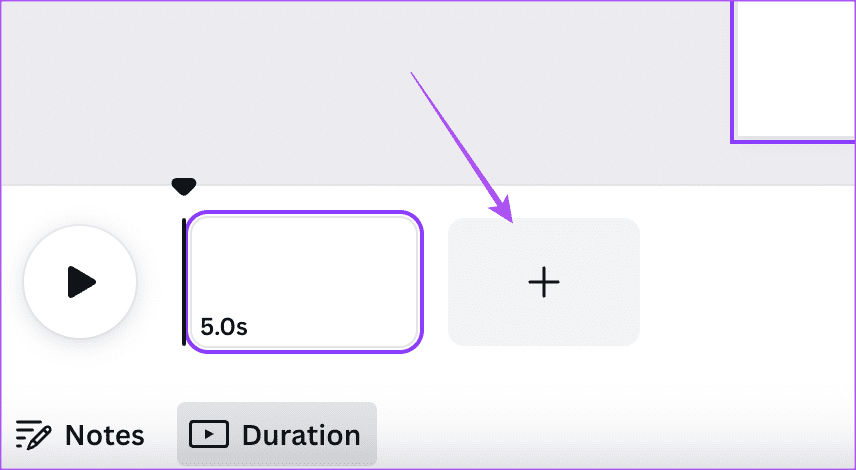
5단계: 왼쪽 메뉴에서 업로드를 클릭하세요.
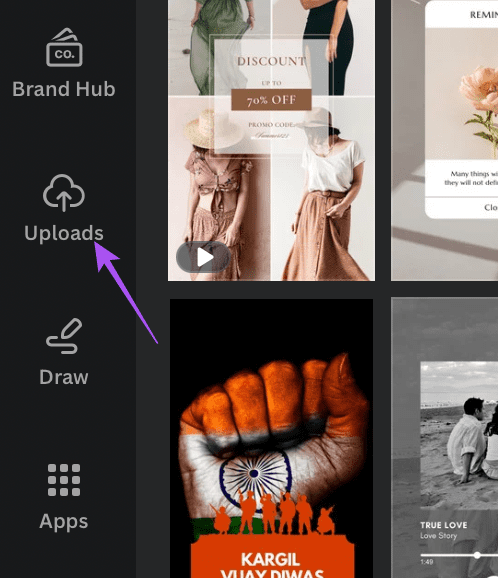
6단계: 파일 업로드를 클릭하여 사진이나 비디오를 추가하세요.
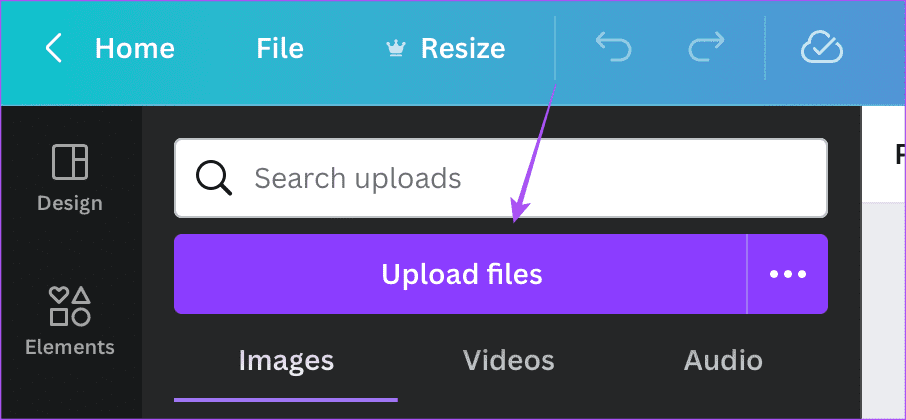
7단계: 하단에서 슬라이드를 선택하고 이미지를 클릭하면 해당 슬라이드에 추가됩니다.
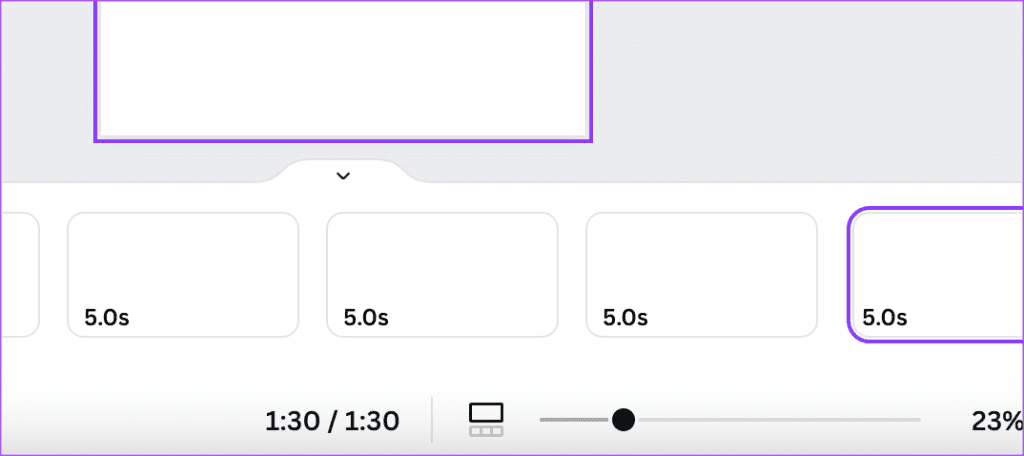
8단계: 이미지를 다른 슬라이드에 추가하는 과정을 계속 반복합니다.
9단계: 하단에서 슬라이드를 선택하여 드래그하여 지속 시간을 변경하세요.
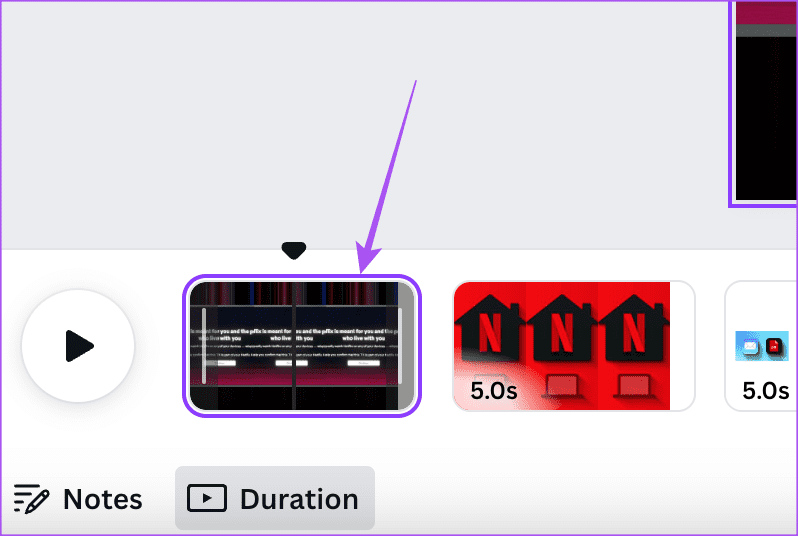
릴의 총 지속 시간을 확인하세요.
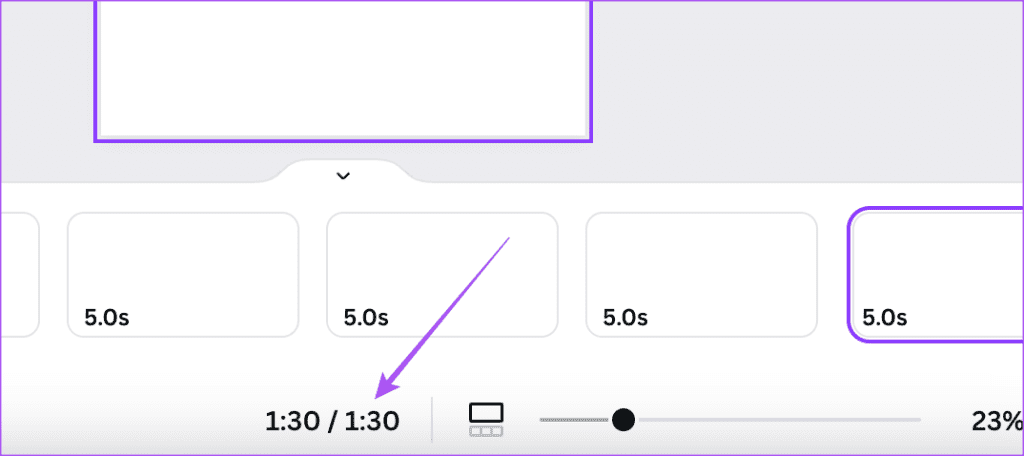
10단계: 그런 다음 오른쪽 상단에 있는 공유를 클릭하세요.
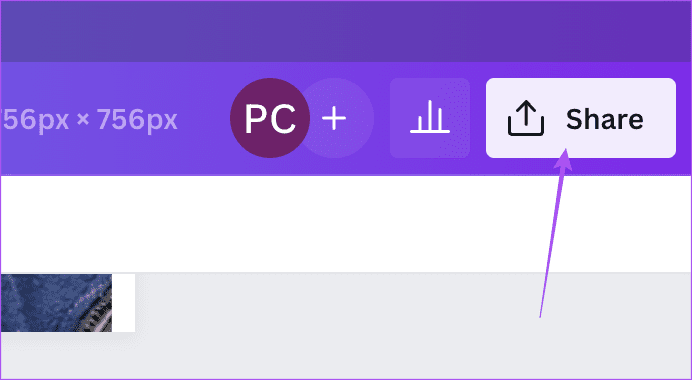
11단계: 다운로드를 선택합니다.
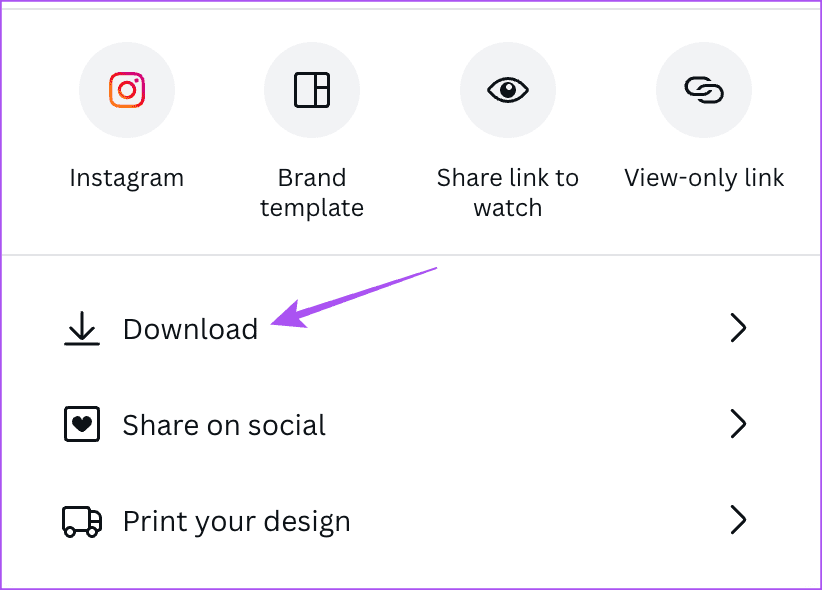
12단계: 다운로드를 다시 클릭하여 확인하세요.
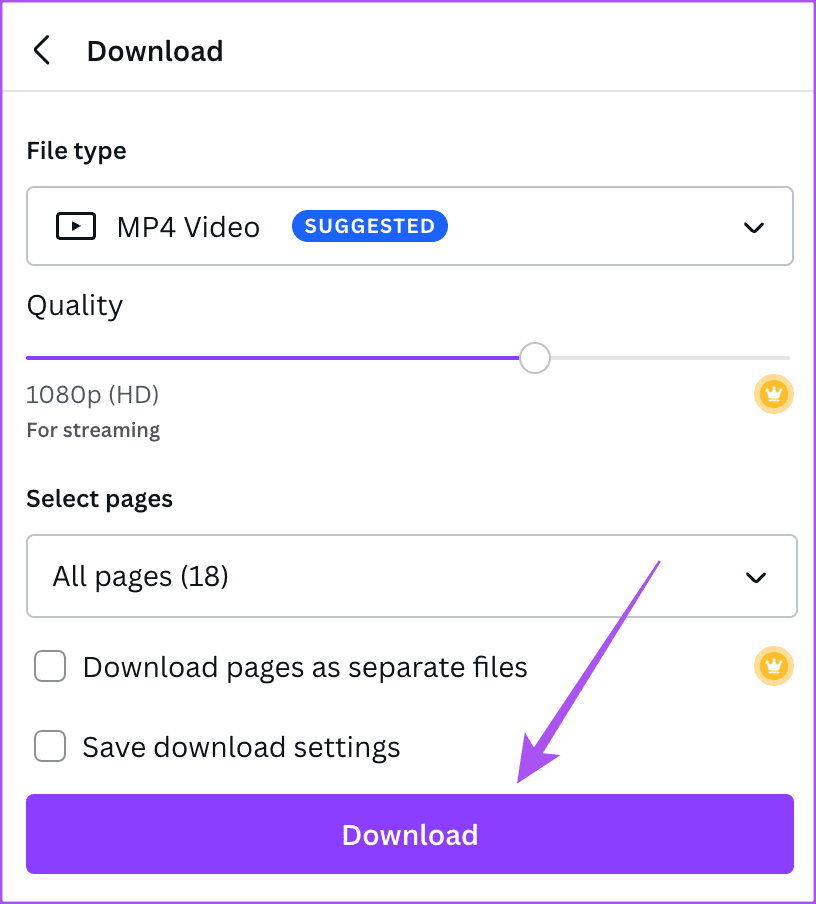
릴을 다운로드한 후 PC 또는 Mac에서 바로 Instagram에 게시 할 수 있습니다 .
여러 장의 사진을 선택하여 릴을 만들 수 있습니다. 즉시 게시하고 싶지 않은 경우 Instagram에서는 iPhone 및 Android 휴대폰을 사용하여 일정을 예약 할 수도 있습니다 .
Zoom 프로필 사진을 제거하는 방법과 그 과정에서 발생할 수 있는 문제를 해결하는 방법을 알아보세요. 간단한 단계로 프로필 사진을 클리어하세요.
Android에서 Google TTS(텍스트 음성 변환)를 변경하는 방법을 단계별로 설명합니다. 음성, 언어, 속도, 피치 설정을 최적화하는 방법을 알아보세요.
Microsoft Teams에서 항상 사용 가능한 상태를 유지하는 방법을 알아보세요. 간단한 단계로 클라이언트와의 원활한 소통을 보장하고, 상태 변경 원리와 설정 방법을 상세히 설명합니다.
Samsung Galaxy Tab S8에서 microSD 카드를 삽입, 제거, 포맷하는 방법을 단계별로 설명합니다. 최적의 microSD 카드 추천 및 스토리지 확장 팁 포함.
슬랙 메시지 삭제 방법을 개별/대량 삭제부터 자동 삭제 설정까지 5가지 방법으로 상세 설명. 삭제 후 복구 가능성, 관리자 권한 설정 등 실무 팁과 통계 자료 포함 가이드
Microsoft Lists의 5가지 주요 기능과 템플릿 활용법을 통해 업무 효율성을 40% 이상 개선하는 방법을 단계별로 설명합니다. Teams/SharePoint 연동 팁과 전문가 추천 워크플로우 제공
트위터에서 민감한 콘텐츠를 보는 방법을 알고 싶으신가요? 이 가이드에서는 웹 및 모바일 앱에서 민감한 콘텐츠를 활성화하는 방법을 단계별로 설명합니다. 트위터 설정을 최적화하는 방법을 알아보세요!
WhatsApp 사기를 피하는 방법을 알아보세요. 최신 소셜 미디어 사기 유형과 예방 팁을 확인하여 개인 정보를 안전하게 보호하세요.
OneDrive에서 "바로 가기를 이동할 수 없음" 오류를 해결하는 방법을 알아보세요. 파일 삭제, PC 연결 해제, 앱 업데이트, 재설정 등 4가지 효과적인 해결책을 제공합니다.
Microsoft Teams 파일 업로드 문제 해결 방법을 제시합니다. Microsoft Office 365와의 연동을 통해 사용되는 Teams의 파일 공유에서 겪는 다양한 오류를 해결해보세요.








